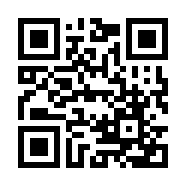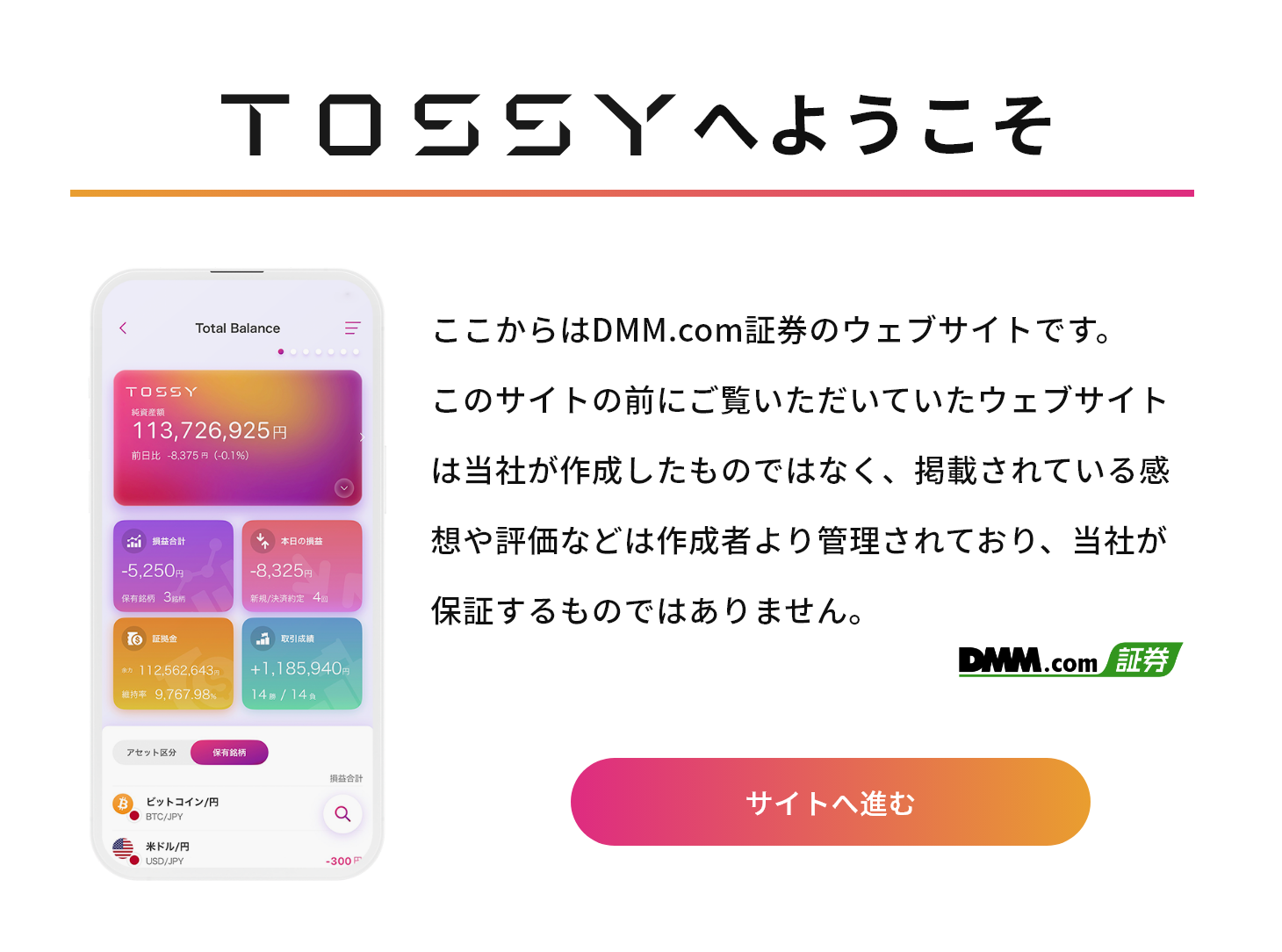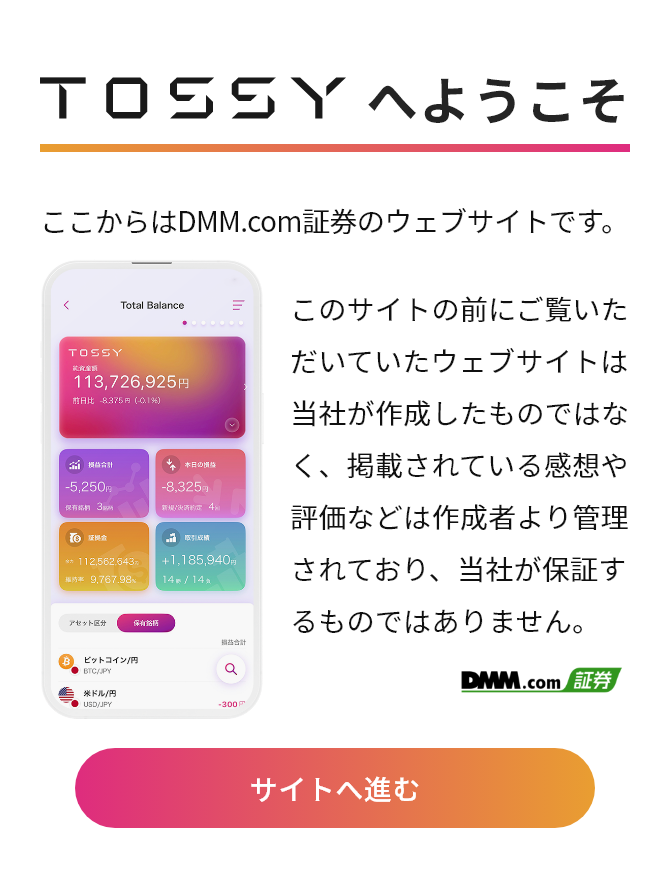ウルトラ投資アプリ TOSSYの特長
チャート発注
チャート新規注文
チャートから新規指値・逆指値注文ができます。
-
[メニュー]より[チャート]をクリック、または「プライス一覧」の[チャート起動]、「プライスパネル」のチャートボタンをクリックすると、チャート画面が表示されます。
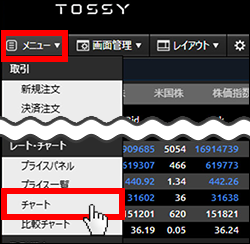
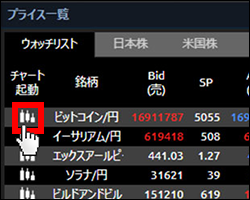
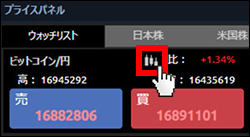
-
チャート上で注文したいレートにカーソルをあわせ右クリック、又は[新規注文ライン]をクリックし、表示された新規注文ラインを注文したいレートにあわせクリックすると、チャート発注メニューが表示されます。

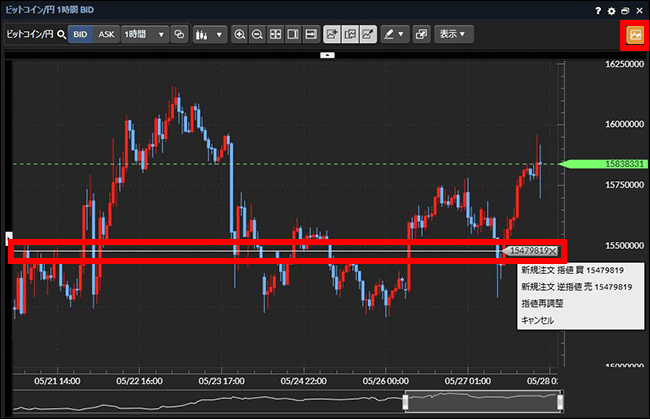
-
新規注文「指値/逆指値 売/買」をクリックすると、選択した注文内容の注文画面が表示されます。
- 指値再調整を選択、又はチャート上をクリックすると、チャート発注メニューの表示が消え、再度レートを調整できます。
- キャンセルを選択すると、チャート発注メニューと新規注文ラインの表示が消えます。


-
注文内容を確認し、取引暗証番号を入力のうえ、[注文]をクリックすると、注文確認画面が表示されます。
- 暗号資産以外の銘柄の場合、注文の有効期限設定も表示されます。
- 注文に関する確認画面を表示しない設定の場合、注文確認画面は表示されず、注文が発注されます。
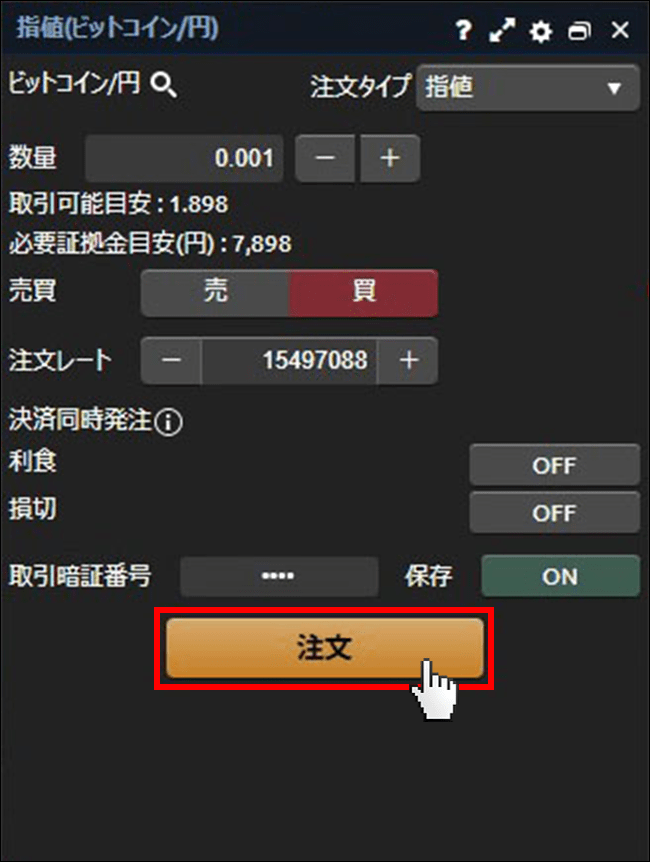
-
注文内容を確認し、[注文実行]をクリックすると、注文が発注されます。
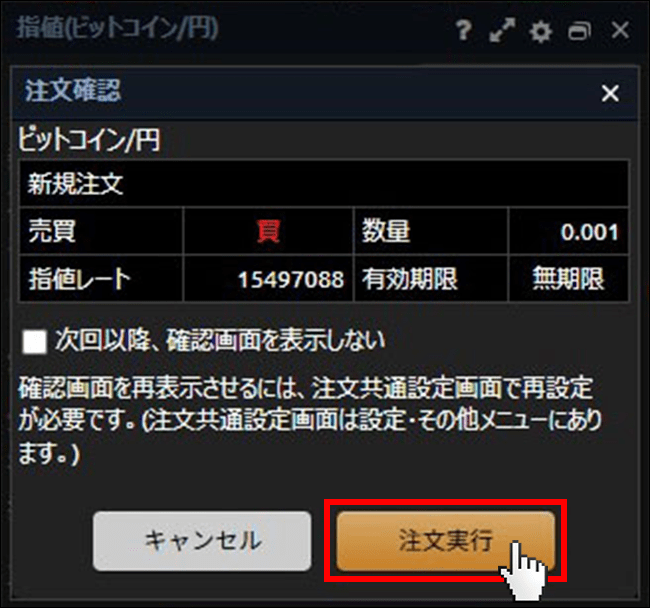
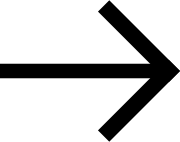
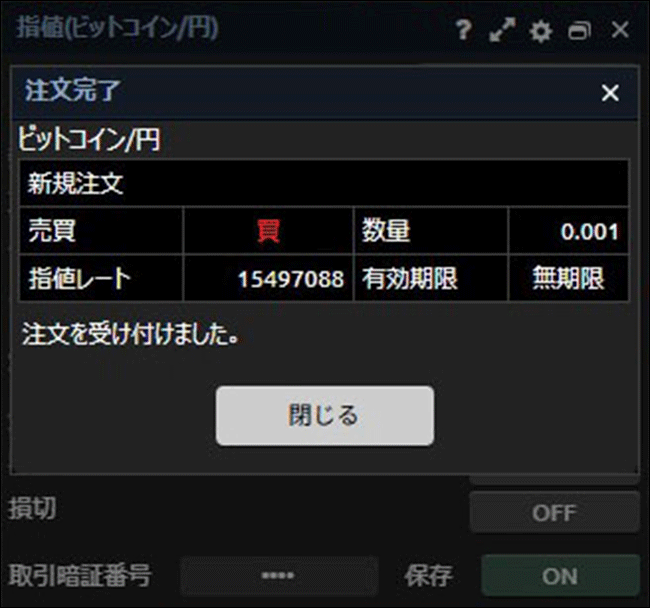
チャート一括決済
チャートからチャート一括決済ができます。
-
[メニュー]より[チャート]をクリック、または「プライス一覧」の[チャート起動]、「プライスパネル」のチャートボタンをクリックすると、チャート画面が表示されます。
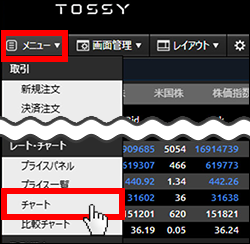
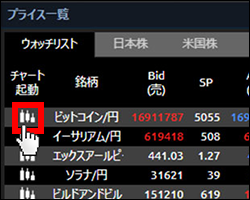
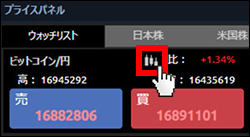
-
チャート上に表示されている[買/売サマリ]ライン又は[五角形
 ]をクリックし、チャート一括決済メニューから[チャート一括決済]をクリックすると、チャート一括決済確認画面が表示されます。
]をクリックし、チャート一括決済メニューから[チャート一括決済]をクリックすると、チャート一括決済確認画面が表示されます。- ポジションサマリラインが表示されていない場合、チャート上部の[表示]よりポジションサマリラインをクリックして[
 ]をつけると表示されます。
]をつけると表示されます。 - チャートに表示されているレート範囲外のポジションサマリは、画面右上もしくは右下の[五角形

 ]で表示されます。
]で表示されます。
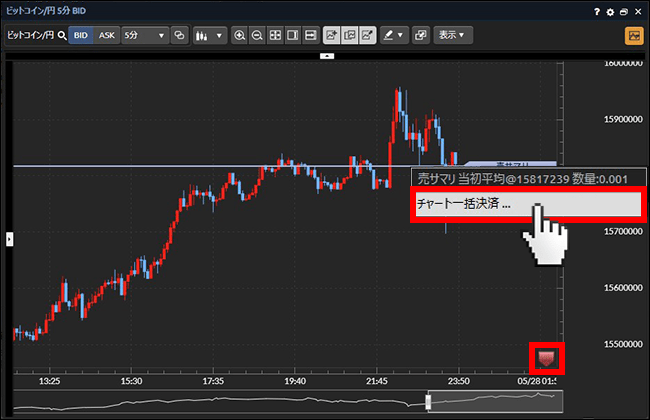
- ポジションサマリラインが表示されていない場合、チャート上部の[表示]よりポジションサマリラインをクリックして[
-
注文内容を確認し、取引暗証番号を入力のうえ、[一括決済実行]をクリックすると、注文が発注されます。
チャート一括決済確認画面とチャート一括決済完了画面は省略できません。
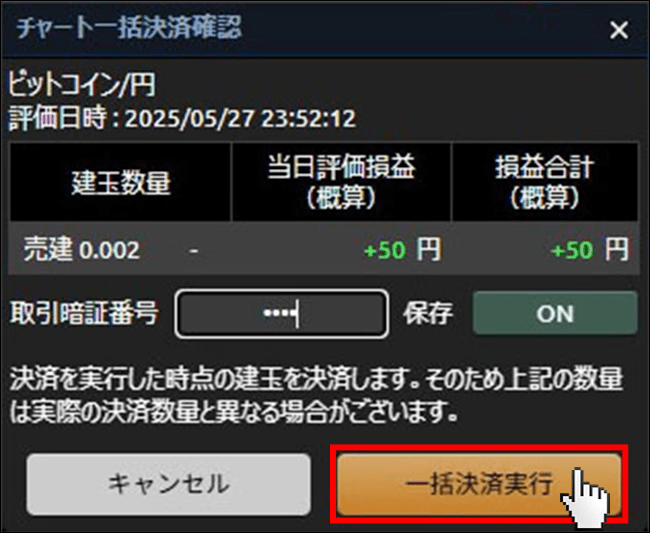
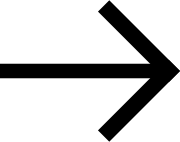
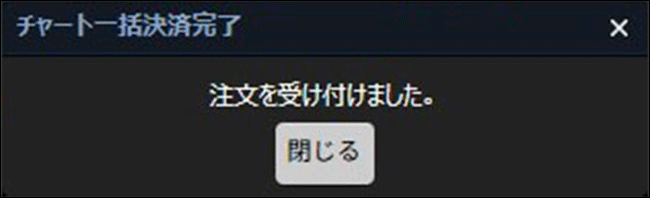
チャート注文変更
チャートから注文中未約定の注文を変更できます。
-
[メニュー]より[チャート]をクリック、または「プライス一覧」の[チャート起動]、「プライスパネル」のチャートボタンをクリックすると、チャート画面が表示されます。
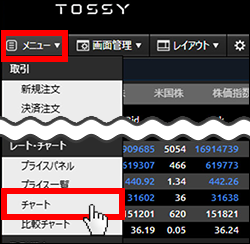
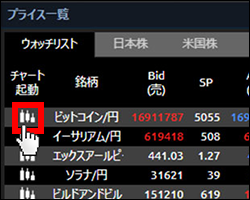
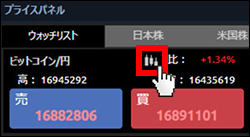
-
チャート上に表示されている [買/売注文]ライン又は[三角形

 ]をクリックし、
]をクリックし、
チャート注文変更・取消メニューから注文変更を選択、もしくは[買/売注文]ラインを変更したいレートへドラッグすると、注文変更入力画面が表示されます。- 注文ラインが表示されていない場合、チャート上部の[表示]より注文ラインをクリックして[
 ]をつけると表示されます。
]をつけると表示されます。 - 注文ラインは最大20件まで表示できます。20件を超えるとチャート左下にメッセージが表示されます。
- 近くに複数の注文ラインがある箇所からドラッグすると、変更したラインを一番上に表示した対象を再選択するメニューが表示されます。

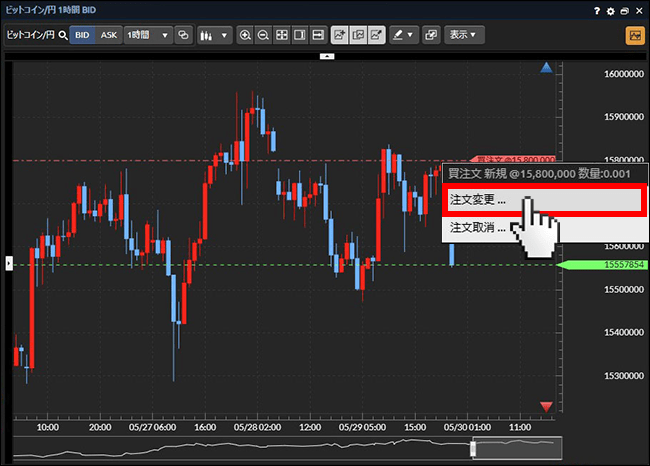
- 注文ラインが表示されていない場合、チャート上部の[表示]より注文ラインをクリックして[
-
注文内容を確認し、取引暗証番号を入力のうえ、[注文変更]をクリックすると、注文変更確認画面が表示されます。
- 暗号資産は、有効期限で「無期限」以外の選択ができません。
- 注文確認画面を表示しない設定の場合、変更確認画面は表示されず、注文変更が完了します。
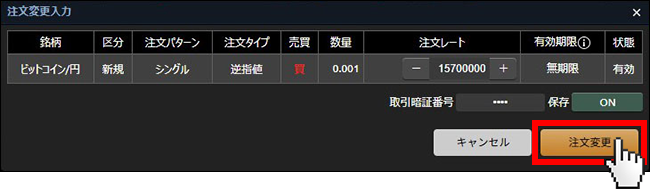
-
注文内容を確認し、[変更実行]をクリックすると、注文が変更されます。
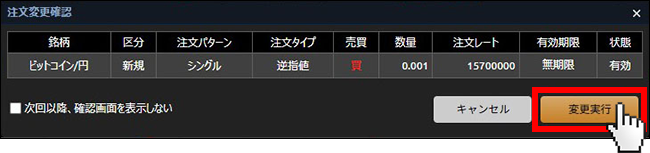
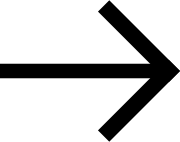
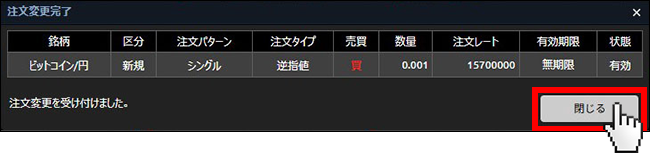
チャート注文取消
チャートから注文中未約定の注文を変更できます。
-
[メニュー]より[チャート]をクリック、または「プライス一覧」の[チャート起動]、「プライスパネル」のチャートボタンをクリックすると、チャート画面が表示されます。
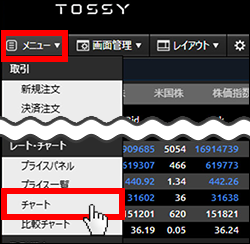
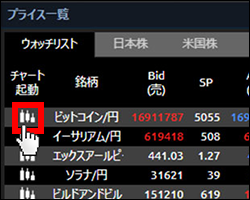
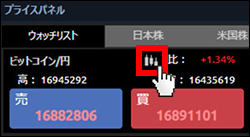
-
チャート上に表示されている[買/売注文]ライン又は[三角形

 ]をクリックし、
]をクリックし、
注文変更・取消選択メニューから[注文取消]を選択すると、注文取消確認画面が表示されます。- 注文ラインが表示されていない場合、メニューアイコンの[表示]より注文ラインに[
 ]をご入力ください。
]をご入力ください。 - 注文取消確認画面を表示しない設定の場合、注文取消確認画面は表示されず、注文取消が完了します。
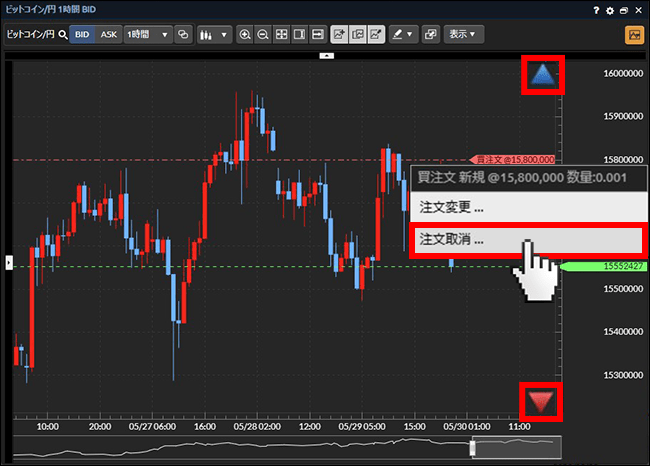
- 注文ラインが表示されていない場合、メニューアイコンの[表示]より注文ラインに[
-
注文内容を確認し、取引暗証番号を入力のうえ、[取消実行]をクリックすると、注文が取消されます。
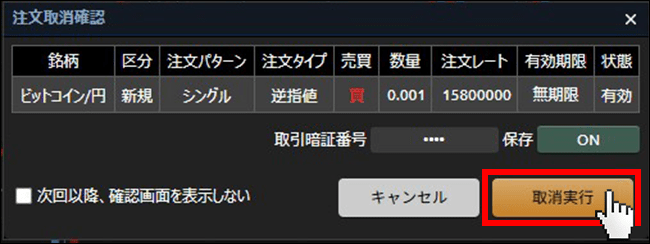
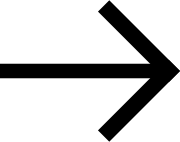
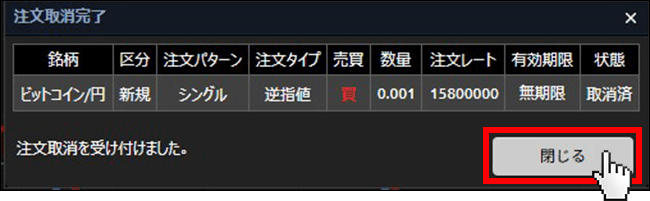
- TOP
- 取引ツール
- TOSSY PC Webブラウザ版
- クイックガイド TOSSY PC Webブラウザ版
- チャート注文